Најбољи 7 начина за опоравак избрисаних текстуалних порука на иПхонеу (подржани иОС 12.1)
Ако сте случајно избрисали текстпоруке на иПхоне-у, онда нисте сами да направите ову грешку. Велики број људи свјесно или случајно уклања текстуалне поруке са свог иПхоне-а и у неком тренутку схвата да су неке поруке заиста важне, али тада не могу ништа учинити. У ствари, постоји неколико начина да лако избришите избрисане поруке. Данас ћемо вам показати 7 начина како то учинити опоравите избрисане текстуалне поруке на иПхоне-у. Прочитајте чланак како бисте правилно знали све методе како бисте могли да употребите најбољи и лак начин за преузимање иПхоне порука са избрисаним текстуалним порукама.
- 1. Како опоравити избрисане текстуалне поруке на иПхоне-у без израде сигурносних копија
- 2. Опорави избрисане текстуалне поруке на иПхоне-у са иТунес Бацкупа (2 начина)
- 3. Како вратити избрисане текстуалне поруке из иЦлоуд сигурносне копије (2 начина)
- 4. Замолите своје пријатеље да вам пошаљу поново ако се сећате ко вам је послао
- 5. Контактирајте свог телефонског оператера за преузимање избрисаних текстуалних порука на иПхоне-у
- Додатни савет 1: Исписујте опорављене иПхоне текстуалне поруке директно
- Додатни савет 2: Редовито правите резервне копије текстуалних порука иПхонеа како бисте спречили губитак података
1. Како опоравити избрисане текстуалне поруке на иПхоне-у без израде сигурносних копија
Најбољи начин за опоравак избрисаних текстуалних порука наиПхоне користи Тенорсхаре хттпс://ввв.тенорсхаре.цом/продуцтс/ипхоне-дата-рецовери.хтмл. Овај алат дјелује савршено у реду за враћање свих избрисаних порука у само неколико кликова. УлтДата је компатибилна са најновијим иОС 12 и такође подржава иПхоне КСС / КСС Мак / КСР. Не треба се бринути иако сте изгубили поруке након ажурирања иОС-а или бјекства из затвора.
Кораци за опоравак избрисаних текстуалних порука помоћу УлтДата:
Корак 1 Прво повежите свој иПхоне са рачунаром. Морате повезати свој иПхоне са рачунаром уз помоћ УСБ кабла, а затим покренути УлтДата софтвер на рачунару. Софтвер ће аутоматски открити ваш уређај.
Белешка: У случају да софтвер не открије уређај, откључајте иПхоне и додирните опцију "Поверење" која се може видети на екрану.

Корак 2 Следеће започните скенирање иПхонеа за избрисане поруке: Једном када је ваш уређај повезан, видећете четири опције. Кликните на "Рецовер фром иОС Девице". Затим означите опцију "Поруке и прилог" коју можете видети на екрану и кликните на "Покрени скенирање".
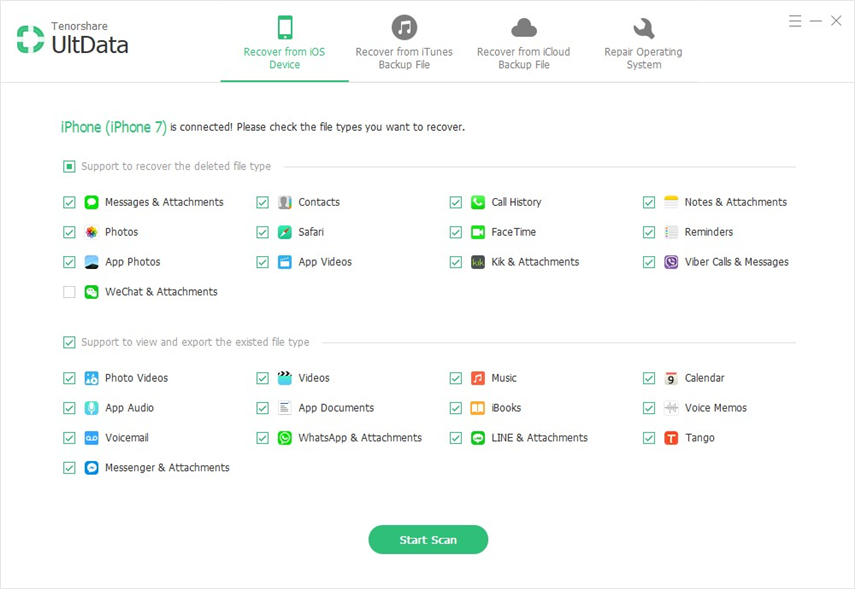
Корак 3 Затим прегледајте поруке пре опоравка: На екрану можете видети све избрисане, као и постојеће поруке и прилог. Кликните на њу да бисте видели преглед пре опоравка порука. Сада одаберите потребну поруку и кликните на дугме „Обнови“.

Корак 4 Коначно опоравите избрисане текстуалне поруке на иПхоне-у: На екрану ћете видети две опције: да ли се опоравити на уређају или се вратити на рачунар. Кликните на "Рецовер то Девице" (Опорави на уређају) и добићете повратне иПхоне поруке.

2. Опорави избрисане текстуалне поруке на иПхонеу из иТунес Бацкупа
Ако сте направили сигурносну копију текстуалних порука наиТунес тада такође можете лако да вратите све изгубљене поруке. Постоје две методе које вам могу помоћи да преузмете старе избрисане текстуалне поруке. Прво је директно преко иТунес-а, а друго преко УлтДата.
2.1. Директно опоравите избрисане текстуалне поруке из иТунес-а
Као што сви знамо да је иТунес подразумевана апликацијакоју Аппле пружа својим корисницима за израду сигурносне копије свих података на уређају као и за враћање сигурносних копија кад год је то потребно. Иако ова апликација нема много функција у поређењу с другом апликацијом, неки корисници и даље преферирају да је користе. Морате преузети и инсталирати најновију верзију иТунес-а на рачунар пре употребе овог поступка.
- 1. Покрените иТунес на рачунару. Повежите иПхоне на иТунес путем УСБ кабла. Апликација ће тек за неколико тренутака открити уређај. Кликните на дугме Уређај и кликните на картицу Резиме.
- 2. Затим одаберите "Овај рачунар" >> Кликните на опцију "Врати сигурносну копију" коју можете видети на екрану.

2.2. УлтДата - Селективно враћање избрисаних порука из иТунес сигурносних копија
Ако сте направили сигурносну копију свих својих порука користећииТунес тада такође можете да користите Тенорсхаре хттпс://ввв.тенорсхаре.цом/продуцтс/ипхоне-дата-рецовери.хтмл алатку за обнављање избрисаних текстовних порука, јер је овај алат бржи и лакши за употребу од иТунес. УлтДата вам нуди широк спектар функција које су заправо корисне за свакодневни живот у поређењу са старим и традиционалним иТунес.
Кораци за преузимање избрисаних порука из сигурносне копије иТунес:
Корак 1 1.Прво треба да отворите УлтДата на рачунару и изаберете опцију „Рецовер фром иТунес Бацкуп Филе“ коју можете да пронађете на главном сучељу софтвера. Затим на екрану можете видети све иТунес сигурносне копије. Затим изаберите датотеку сигурносне копије коју желите да направите сигурносну копију, а затим кликните на "Старт Сцан".

Корак 2 Ускоро ће поступак скенирања бити завршен и на екрану ћете моћи да видите сав постојећи и избрисани садржај. Можете да изаберете опцију „Прикажи само избрисане“ да бисте видели избрисане ставке.

Корак 3 6. Коначно изаберите опцију „Поруке“ (која ће бити на левој страни екрана) и кликните на „Обнови“, имат ћете могућност да опоравите поруке на уређају или на рачунару.

3. Како вратити избрисане текстуалне поруке из иЦлоуд сигурносне копије (2 начина)
Многи корисници воле иЦлоуд користитисигурносно копирање свих података и садржаја њихових уређаја јер је иЦлоуд лако и практично похранити податке без икаквих проблема. Све што требате је Интернет повезан на вашем иПхоне-у и омогућена иЦлоуд синхронизација на вашем иПхоне-у. За преузимање избрисаних текстуалних порука на иПхоне-у можете користити две методе. Један је директно преко иЦлоуд-а, а други користи Тенорсхаре хттпс://ввв.тенорсхаре.цом/продуцтс/ипхоне-дата-рецовери.хтмл.
3.1. Опоравите избрисане поруке из иЦлоуда директно
Можете избрисати избрисану текстуалну поруку коју стесте направили сигурносну копију на вашем иЦлоуд-у. Све што требате је радни рачунар и интернет. Само слиједите доље наведене кораке како бисте без проблема вратили све своје поруке. Али ова метода није тако поуздана као неке друге методе које раде на исти начин.
- 1. Прво отворите рачунар и посетите званичну веб локацију иЦлоуд [ввв.иЦлоуд.цом].
- 2. Затим додајте Аппле ИД и лозинку за Аппле који су повезани са вашим иПхоне иЦлоуд-ом.
- 3. На главној страници иЦлоуд-а можете видети много података према категорији. Само потражите сигурносну копију поруке, пронађите је и вратите је.


3.2. УлтДата - опоравите избрисане поруке из иЦлоуд сигурносних копија
Ако желите да добијете више погодности и брженачин да преузмете избрисане поруке на иПхоне-у, онда бисте требали покушати користити хттпс://ввв.тенорсхаре.цом/продуцтс/ипхоне-дата-рецовери.хтмл. Овај алат такође има могућност опоравка свих избрисаних података из иЦлоуд датотеке сигурносне копије. Само требате да преузмете и инсталирате ову апликацију на свој рачунар да бисте искористили све предности.
Кораци за преузимање избрисаних текстуалних порука на иПхоне-у помоћу иЦлоуд сигурносне копије:
Корак 1 Покрените УлтДата алат на рачунару и изаберите „Рецовер фром иЦлоуд Бацкуп Филе“ који се налази у врху екрана. Затим додајте Аппле ИД и лозинку који су повезани са иПхоне-ом.

Корак 2 Видећете све резервне податке који су повезани са вашим Аппле ИД-ом. Изаберите резервну копију са екрана и кликните на дугме „Даље“.

Корак 3 Изаберите „Порука и прилози“ из дате опције и кликните на дугме „Даље“ да бисте наставили поступак.
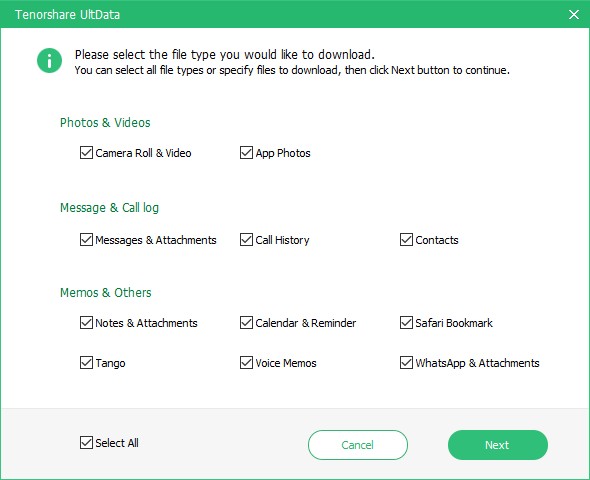
Корак 4 Преузимање датотека ће потрајати мало времена. Једном када се поруке преузимају, можете да прегледате, а затим изаберете потребну поруку коју желите да вратите. Кликните на дугме „Обнови“.
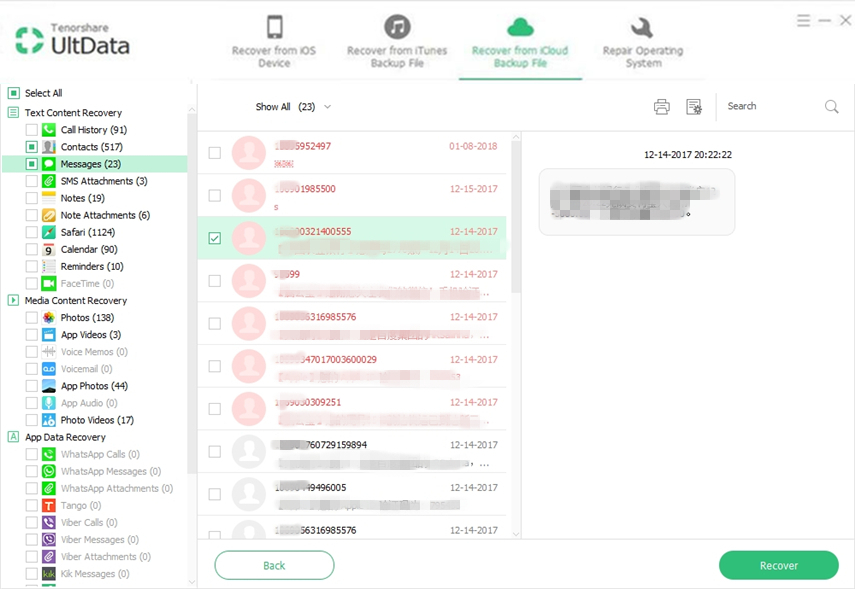
Корак 5 Такође ћете видети две опције за опоравакпорука. Прво се опоравља на уређају, а други се враћа на рачунар. Једноставно, кликните на „Обнови на уређај“ да бисте вратили све избрисане поруке на иПхоне-у.

4. Замолите своје пријатеље да вам пошаљу поново ако се сећате ко вам је послао
Једноставан и једноставан начин за хттпс: //ввв.тенорсхаре.цом / ицлоуд / еаси-то-хов-то-ретурн-мессагес-фром-ицлоуд.хтмл је тако што својим пријатељима дајете до знања да сте избрисали њихову поруку како би вам могли поново да их пошаљу. Ова метода можда није заиста применљива за све кориснике и тешко је запамтити све пријатеље који су послали поруке. Иако можете покушати да питате неке своје пријатеље којима се сећате да су вам послали поруку. Препоручује се употреба горе наведених метода, јер су ти начини поузданији и практичнији за опоравак избрисане поруке на иПхоне-у.
5. Контактирајте свог телефонског оператера за преузимање избрисаних текстуалних порука на иПхоне-у
Следећи метод који можете испробатипотражите своје избрисане текстуалне поруке тако што ћете контактирати мобилног оператера. Иако већина људи не посегне за овом опцијом да би вратила избрисане текстуалне поруке, није лоше контактирати мобилног оператера. Они би требало да имају све записе о телефонским позивима, порукама и многим другим на свом систему. Дакле, можда ћете добити избрисане поруке само повезивањем са мобилним оператером.
Додатни савет 1: Исписујте опорављене иПхоне текстуалне поруке директно
Да ли знате да чак можете и да штампатеопоравио текстуалне поруке са иПхонеа? Па, ово је могуће уз помоћ Тенорсхаре УлтДата. Овај алат је заиста невероватан јер има толико занимљивих и корисних функција. Ниже је приказан поступак штампања опорављених избрисаних текстуалних порука иПхоне.
Белешка: Обавезно повежите штампач са рачунаром пре него што наставите процес.
Корак 1 Након што сте на екрану на коме сте преузели све избрисане текстуалне поруке, кликните на дугме „Штампање“ (који се налази у горњем десном менију).
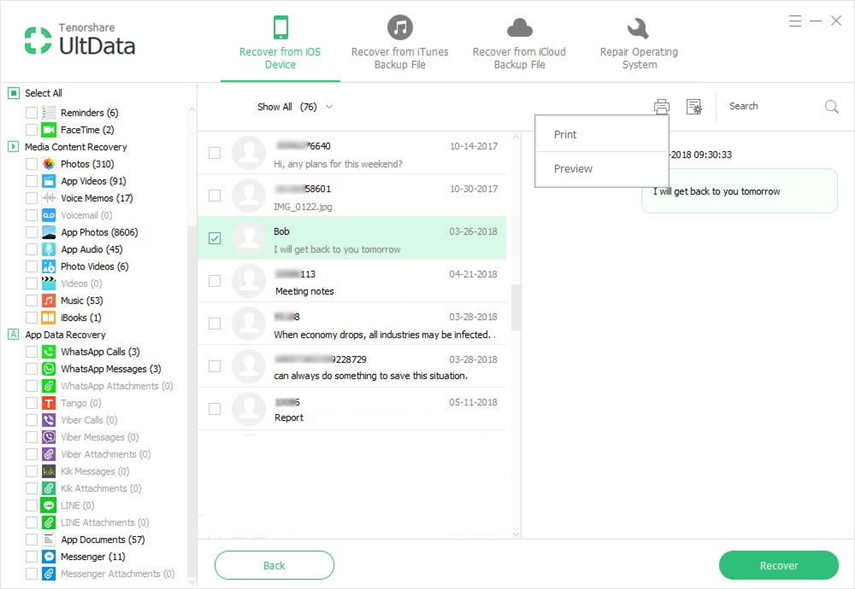
Корак 2 Видећете две опције: Штампање и Преглед. Кликните на преглед да бисте видели како текстуална порука изгледа након штампања.
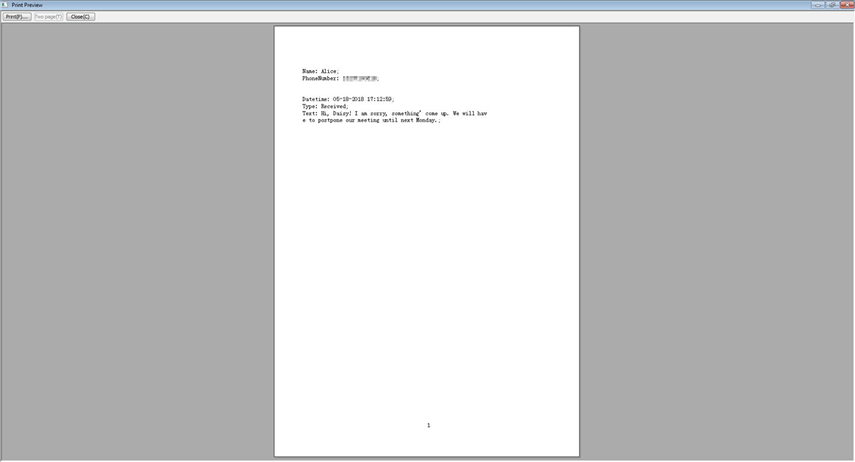
Корак 3 Сада кликните на могућност штампања. Изаберите име штампача и кликните на „ОК“ да бисте започели процес штампања.

Додатни савет 2: Редовито правите резервне копије текстуалних порука иПхонеа како бисте спречили губитак података
Сви знамо да је "превенција боља од лечења". Дакле, боље је да редовно правите резервне копије свих иПхоне текстуалних порука да бисте спречили губитак података. Ако направите сигурносну копију свих порука, не морате се бринути да ли ће иПхоне поруке бити избрисане или оштећене, лако је можете преузети. Најбољи софтвер за израду сигурносних копија свих података и садржаја на иПхонеу је хттпс: //ввв.тенорсхаре. цом / продуцтс / ицарефоне.хтмл Овај софтвер може лако створити сигурносне копије свих података и селективно се вратити на уређај. Помаже хттпс://ввв.тенорсхаре.цом/иос-филе-трансфер/хов-то-трансфер-пхотос-фром -мац-ипхото-либрари-то-ипад.хтмл, хттпс://ввв.тенорсхаре.цом/иос-филе-трансфер/хов-то-трансфер-видеос-фром-цомпуер-то-нев-ипхоне-8-8 -плус.хтмл, хттпс://ввв.тенорсхаре.цом/иос-филе-трансфер/топ-3-ваис-то-трансфер-мусиц-фром-олд-ипхоне-то-нев-ипхоне-8-8-плус .хтмл, хттпс://ввв.тенорсхаре.цом/иос-филе-трансфер/хов-то-трансфер-цонтацтс-фром-пц-мац-то-ипхоне-ипад-ипод.хтмл без икаквих ограничења и такође спрема иДевице са уобичајени проблем са иОС-ом иЦареФоне је компатибилан са иОС 12 и иПхоне КСС / КСС Мак / КСР.
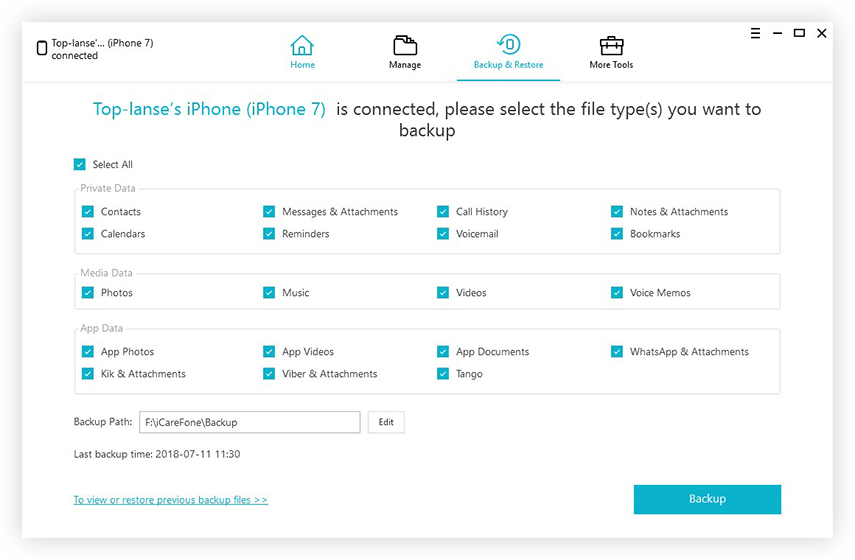
Закључак
Овај чланак говори о најбољих 7 начина за опоравакизбрисане текстуалне поруке на иПхоне-у. Видели сте неколико метода за лако преузимање порука без обзира да ли су директно са иПхоне-а, иако хттпс://ввв.тенорсхаре.цом/гуиде/итунес-дата-рецовери.хтмл или хттпс://ввв.тенорсхаре.цом/ гуиде / ицлоуд-дата-рецовери.хтмл. Споменута су два додатна савета у корист корисника. Јавите нам у даљем одељку за коментаре, шта мислите о овом чланку или ако имате било каква питања у вези са овом темом.









